Smart LockはAndroidのセキュリティ機能であり、Androidベースのロックを解除する の携帯電話やタブレットを簡単かつ迅速に利用できます。 Smart Lockでスマートフォンのロックを解除する条件を指定できます。
Smart Lockには、構成して使用できるロック解除条件がいくつかあります。これらの条件のいずれかを満たした場合、スマートフォンはロック解除されたままになります。これらの条件が満たされていないことをスマートフォンが検出するとすぐに、スマートフォンは再びロックされます。その後、通常どおりにスマートフォンのロックを解除する必要があります。
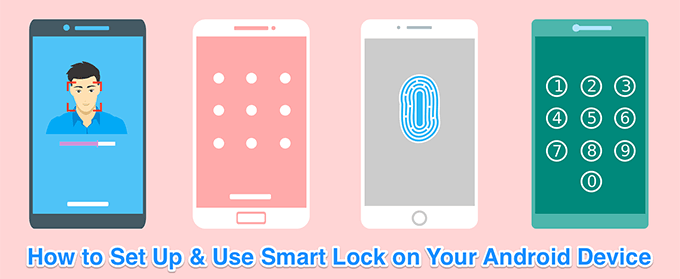
Android Smart Lockで身体検知を設定する方法
オン-人体検知は、スマートフォンがあなたに付いているときにスマートフォンのロックを解除したままにするスマートロック状態です。この状態では、スマートフォンに組み込まれている加速度計とその他のセンサーを使用して、スマートフォンが動いているかアイドル状態(静止)かを認識します。
スマートフォンを使用していて、スマートフォンが動いている場合、持ち運び検知条件が満たされ、スマートフォンのロックが解除されたままになります。スマートフォンを置いたときにアクティビティがない場合、この状態はfalseになり、スマートフォンはロックされます。
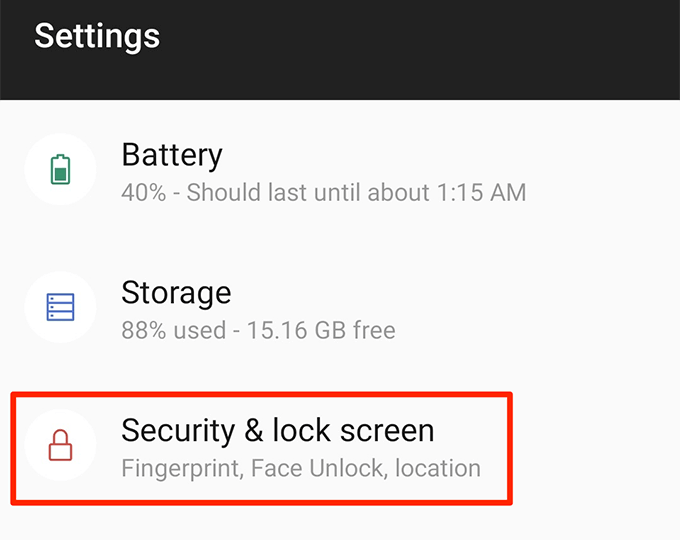
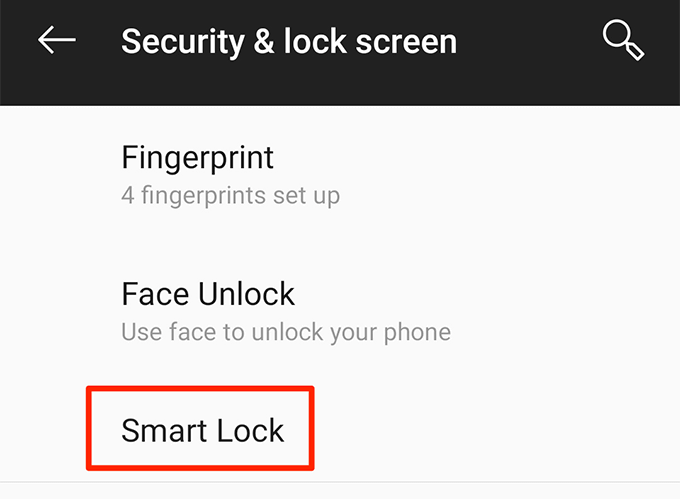
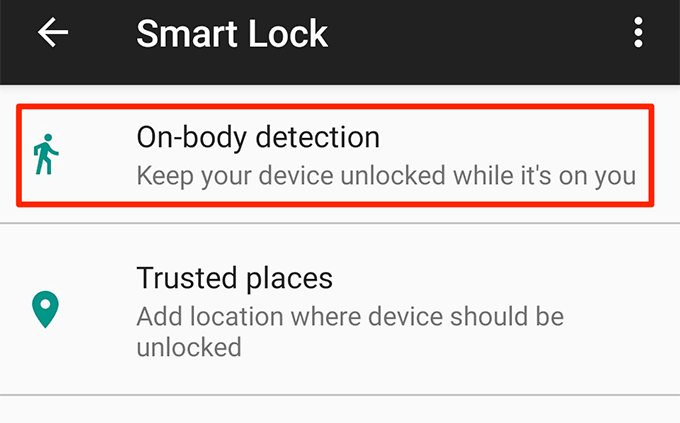
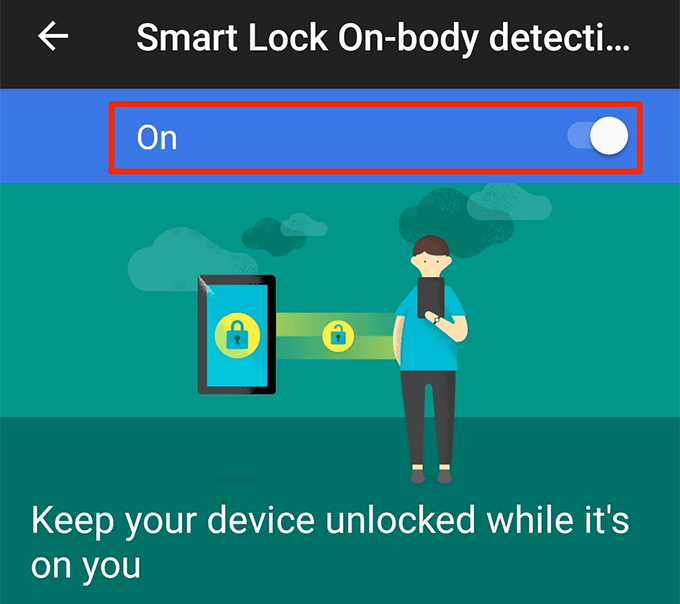
このメソッドはユーザーIDをチェックしません。そのため、スマートフォンはロック解除されたままになり、誰が使用していても使用できます。この方法は、自分が電話にアクセスできる唯一の人物であることが確実な場合にのみ使用してください。
この機能を無効にするには、上記の最後から2番目の手順でトグルをオフに切り替えます。 。
Android Smart Lockで信頼できる場所を設定する方法
特定の場所でデバイスのロックを解除したままにする場合は、信頼できる場所を使用できます特徴。この機能を使用すると、信頼できる場所を手動で定義できます。これらの場所にいるときは、スマートフォンのロックは解除されたままです。
信頼できる場所にいないことがスマートフォンで検出されると、スマートフォンはロックされます。
この機能では、グーグルマップ とスマートフォンのGPSを使用して現在地を正確に特定します。複数の場所を信頼できる場所として追加できます。
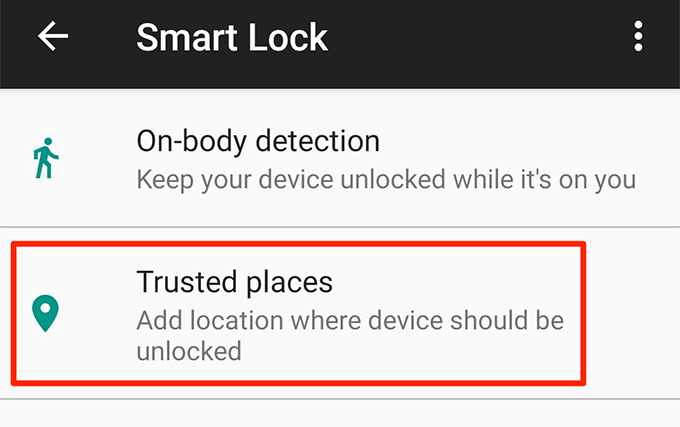
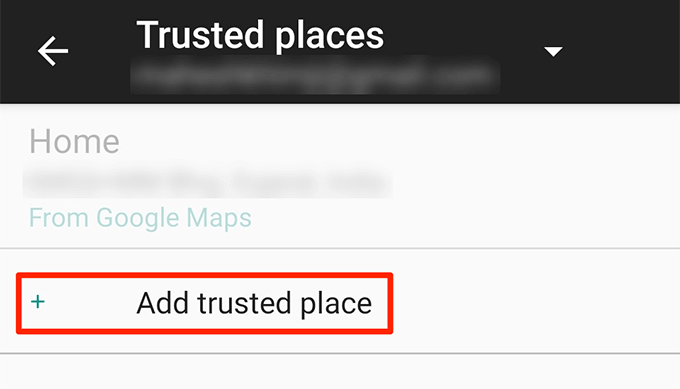
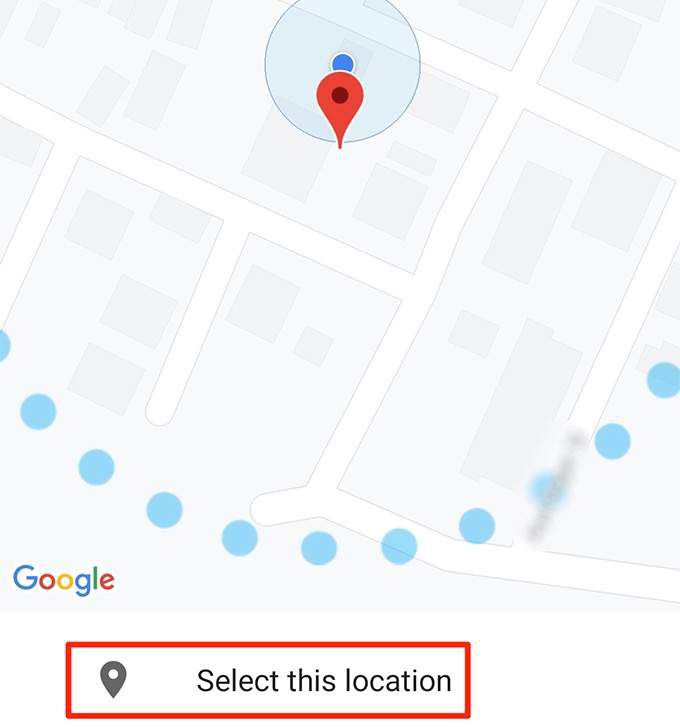
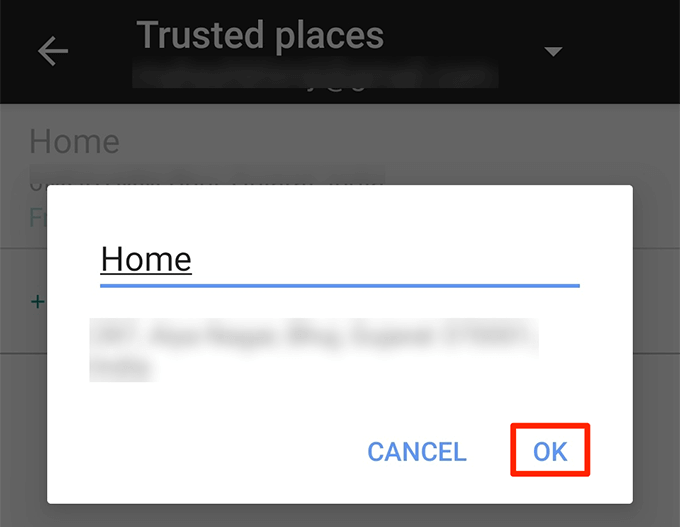
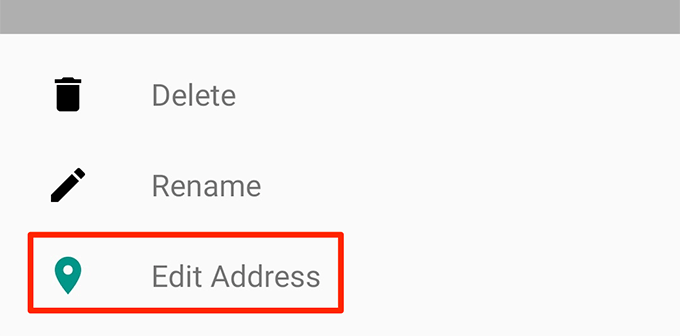
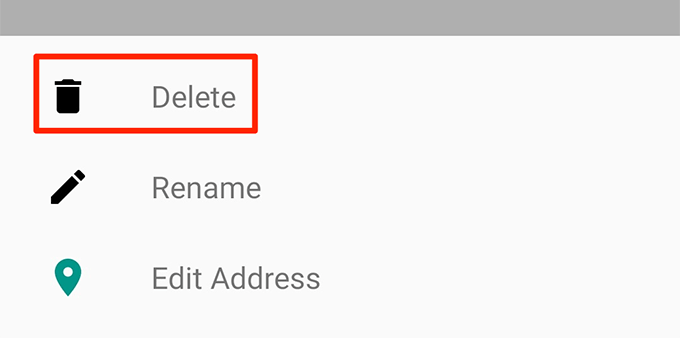
Android Smart Lockで信頼できるデバイスを設定する方法
Smart Lockの信頼できるデバイスによる方法では、信頼できるデバイスの1つがスマートフォンに接続されているときに、スマートフォンのロックを解除したままにすることができます。この方法は、Bluetooth対応デバイス のいずれかで使用できます。
これには、車のBluetoothシステムヘッドフォン またはイヤホンスマートウォッチ が含まれますBluetoothを使用するなど。この方法ではBluetoothを使用するため、Bluetoothデバイスはスマートフォンから100メートル以内にある必要があります。
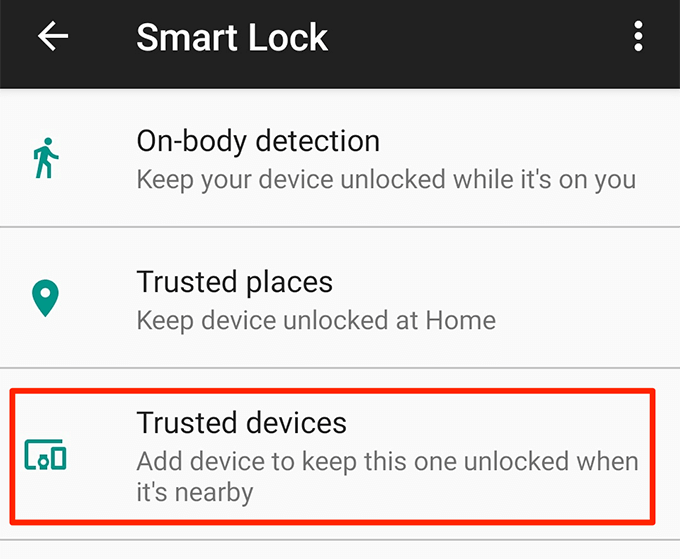
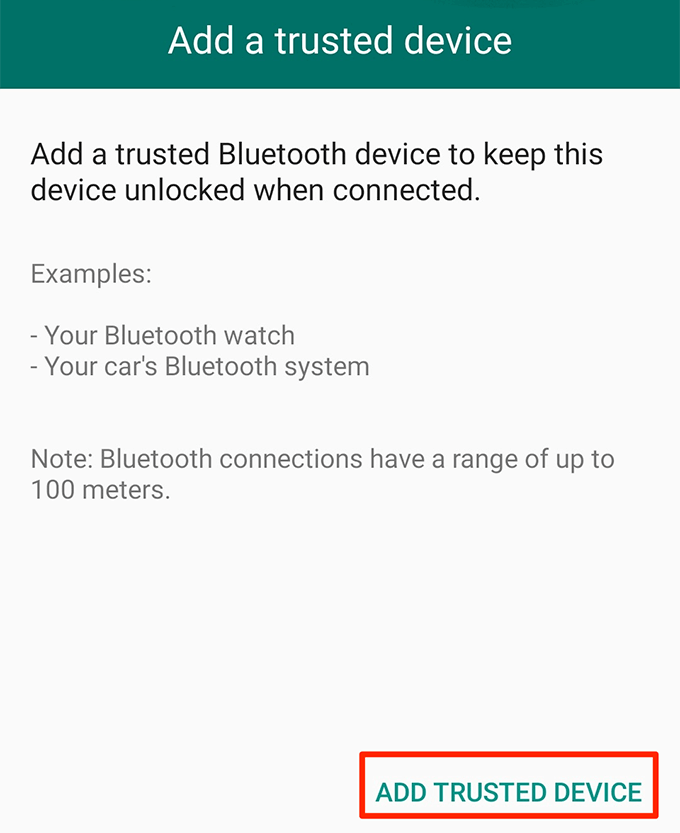
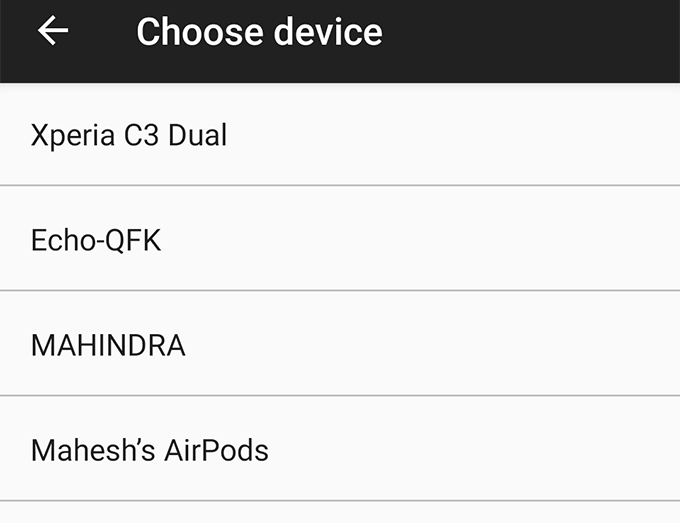
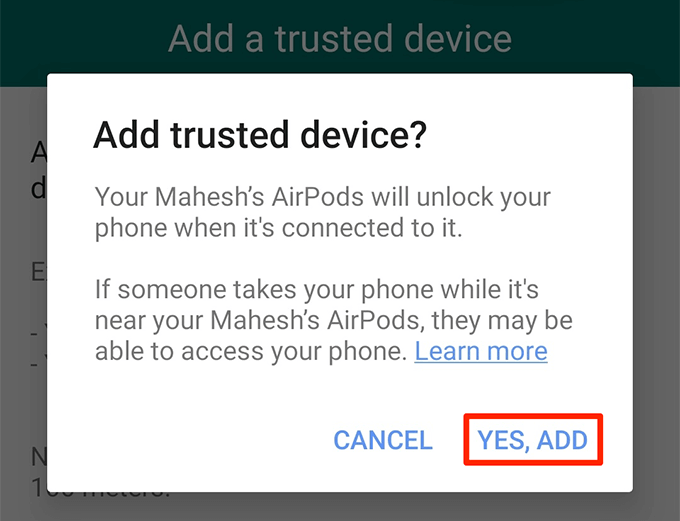
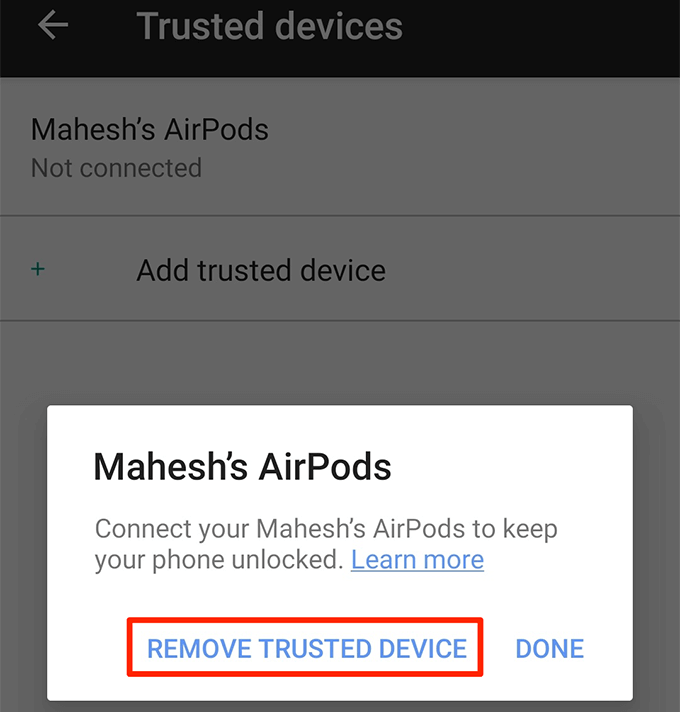
注:信頼できるBluetoothデバイスにアクセスできる人なら誰でもロック解除に使用できるため、信頼できるBluetoothデバイスを常に携帯してください。スマートフォン。
Android Smart Lockで顔認識を設定する方法
顔認識機能 は、顔をスキャンして照合することで機能します保存された顔の詳細。顔が一致すると、スマートフォンのロックが解除されます。
ほとんどのスマートフォンでは、この方法はPINまたはパスワードによる方法よりも安全性が低いという推奨事項が表示されます。また、顔が似ている人がスマートフォンのロックを解除する可能性もあります。したがって、この方法は慎重に使用する必要があります。
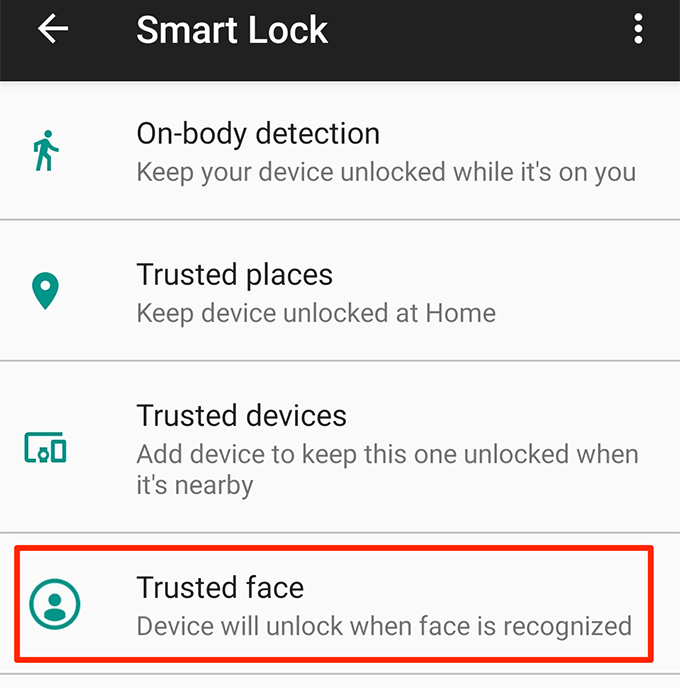
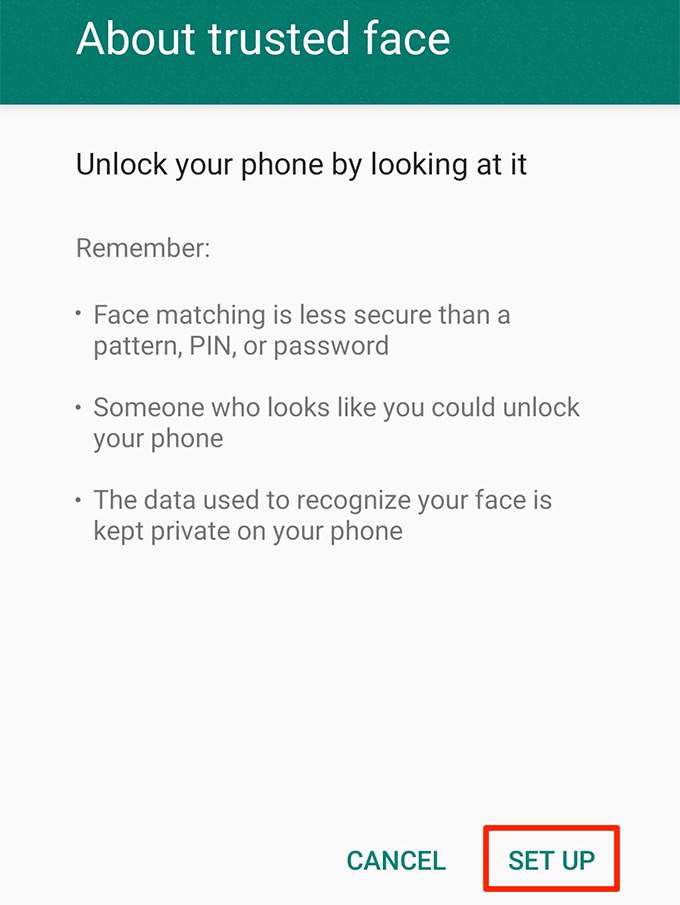
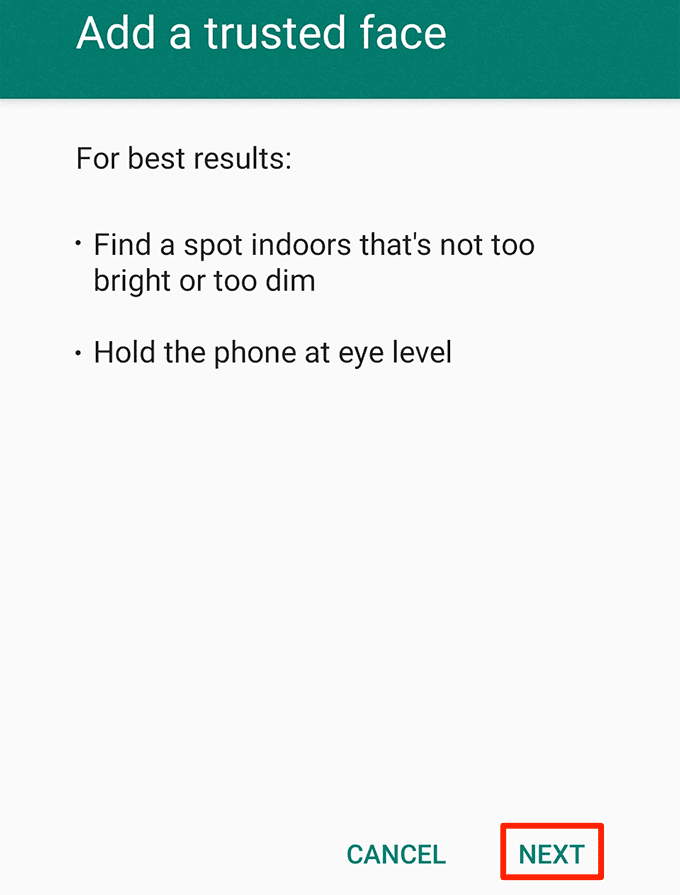
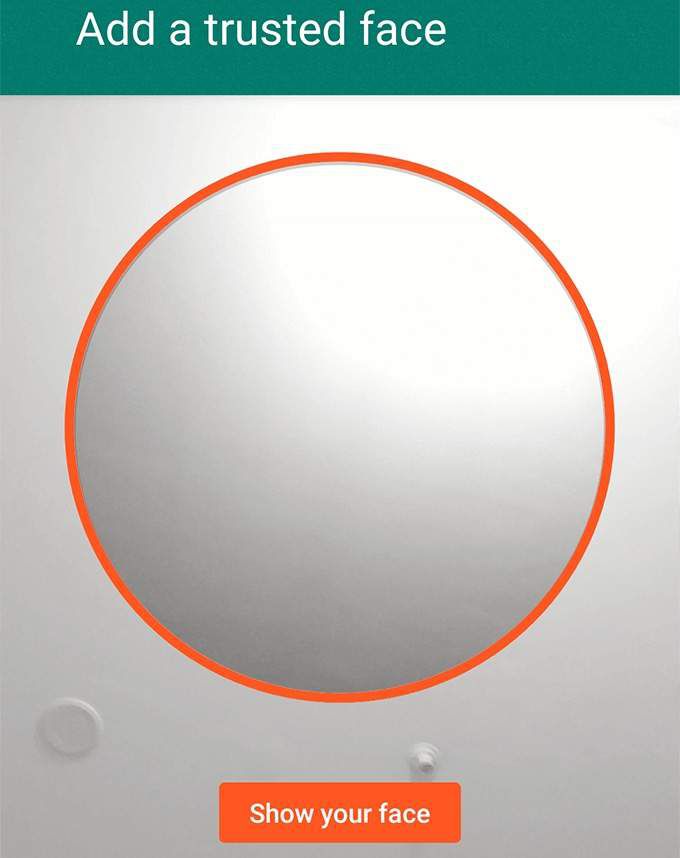
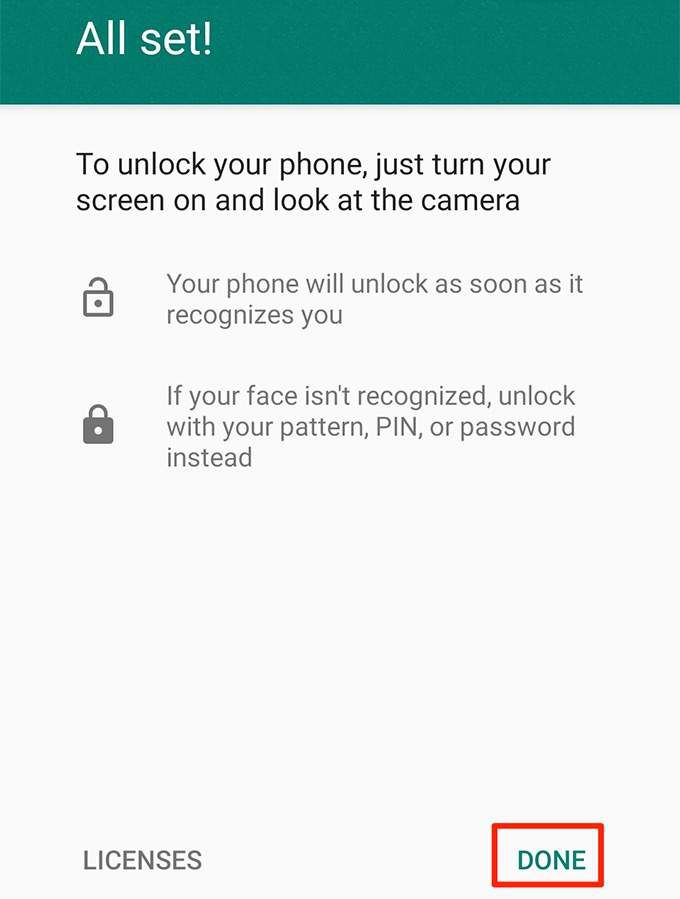
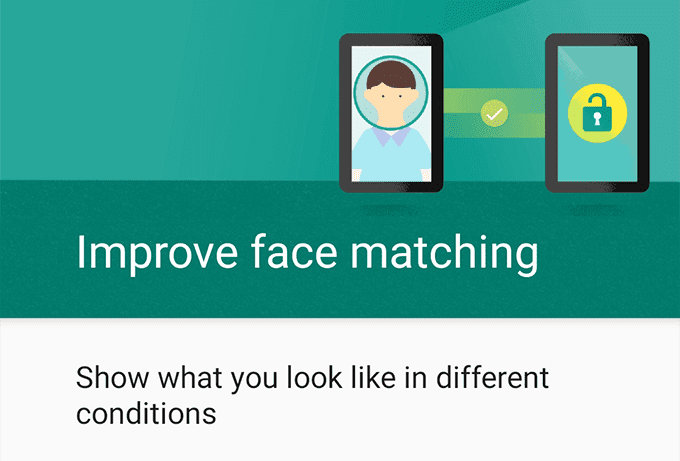
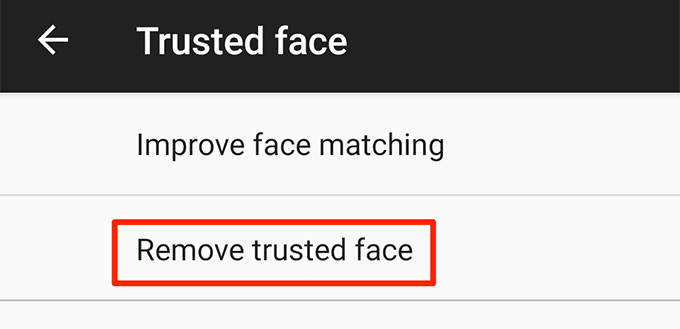
顔でロックが解除されない場合は、PINまたはパターンを別のロック解除方法として使用できます。
多くの人は、PINまたはスワイプパターンを入力して電話のロックを解除するのは退屈で時間がかかると考えています。 Smart Lockはその煩わしさを解消し、事前定義された信頼できる状況でスマートフォンのロックを解除したままにします。
スマートフォンのロックをどのように解除しますか? スマートロック 機能を使用しますか、それとも古い従来のPINまたはパターン方式を使用しますか?以下のコメントでお知らせください。